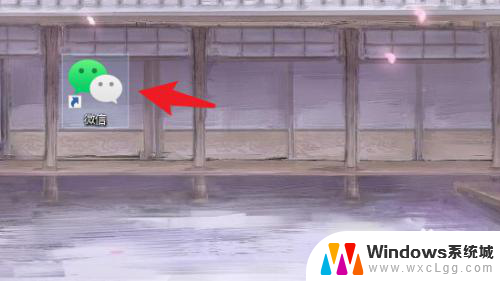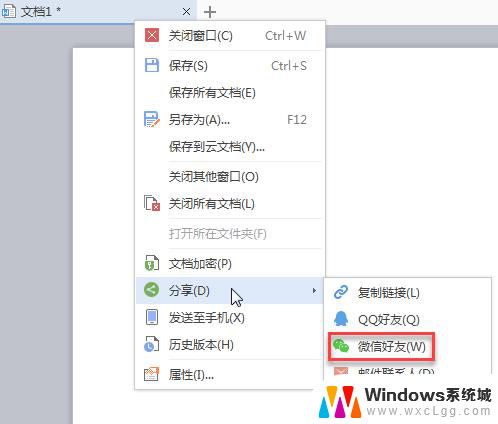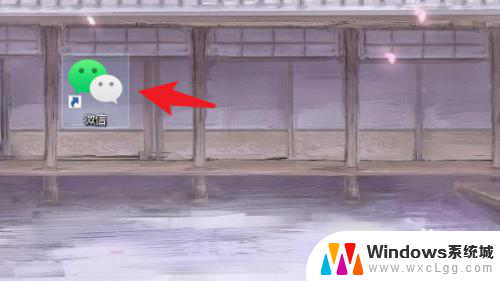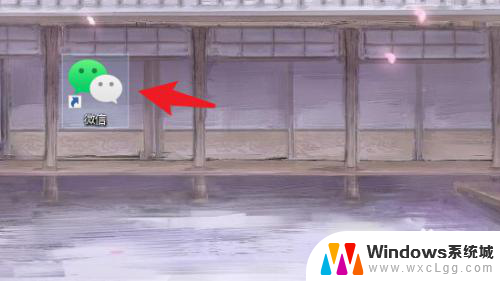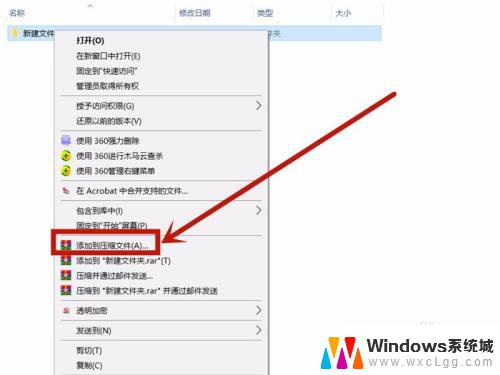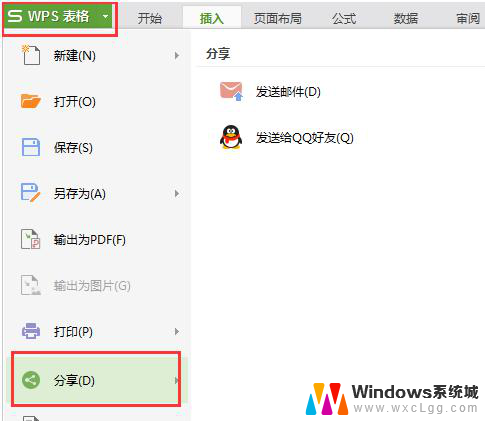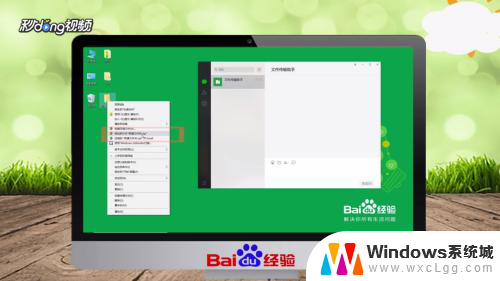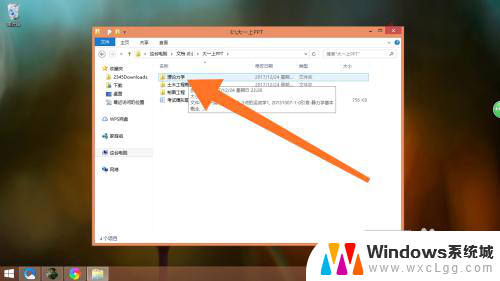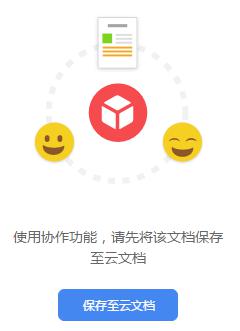电脑文件夹如何发送到微信 电脑微信怎么给别人发文件夹
更新时间:2024-04-28 08:49:17作者:xtang
在日常生活中,我们经常需要通过微信发送文件夹来分享重要的资料或者照片,很多人却不清楚如何在电脑上将文件夹发送到微信。只需要简单的几个步骤就能够轻松实现这一目标。在本文中我们将详细介绍电脑微信如何给别人发送文件夹的方法,让您在日常工作和生活中更加便捷地分享重要资料。
方法如下:
1.如果你直接通过微信电脑版发送文件夹会提示不支持,下面介绍方法如何传文件夹。
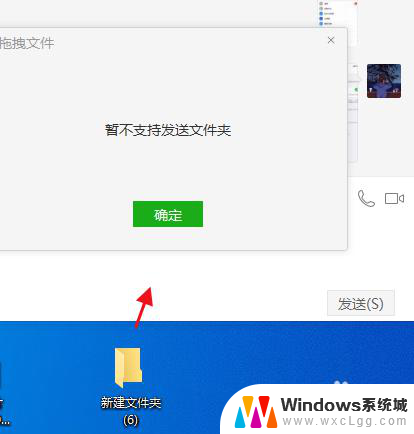
2.将你要传送的文件夹,点击鼠标右键选择压缩为rar文件。
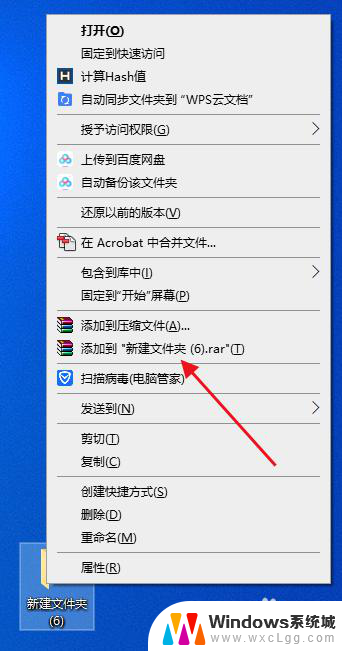
3.将压缩好的文件,拖到微信电脑版的聊天栏里发送给对方。
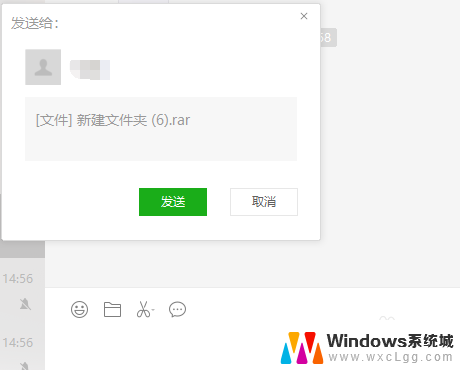
4.这样就可以实现微信文件夹传送。
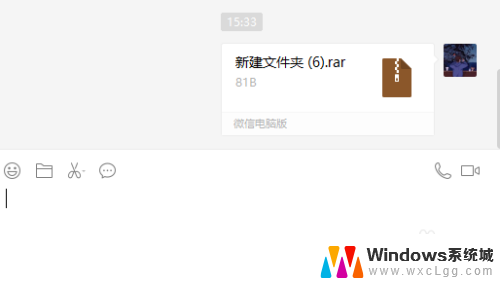
5.对方收到压缩文件,然后点击鼠标右键选择解压文件夹即可。
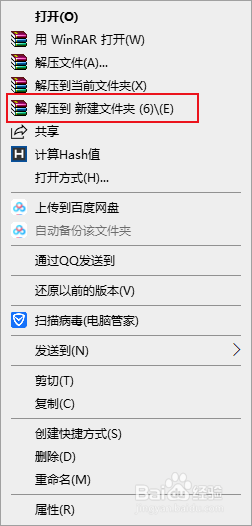
以上就是电脑文件夹如何发送到微信的全部内容,如果你遇到了这种情况,可以尝试按照以上方法解决,希望这对大家有所帮助。